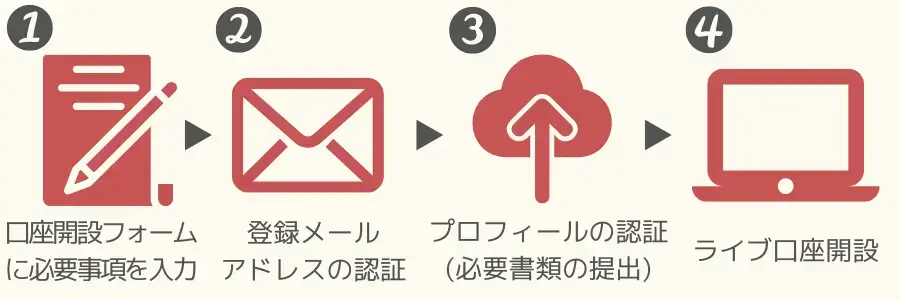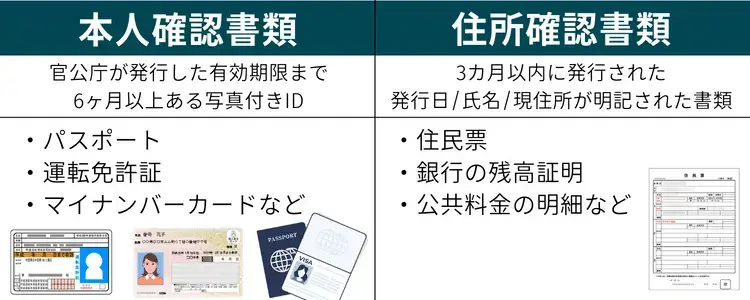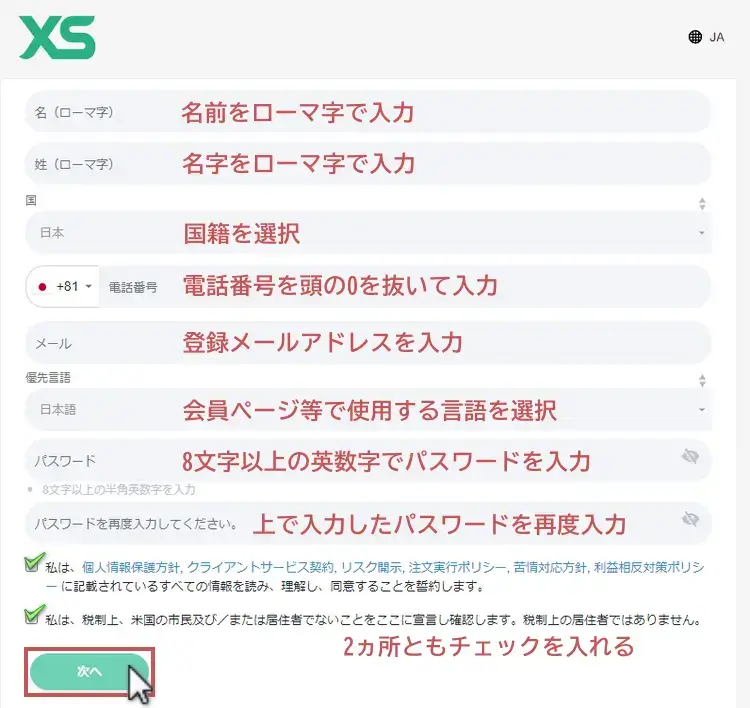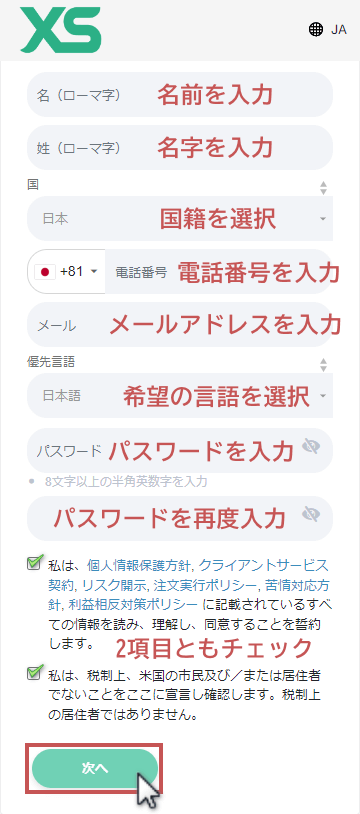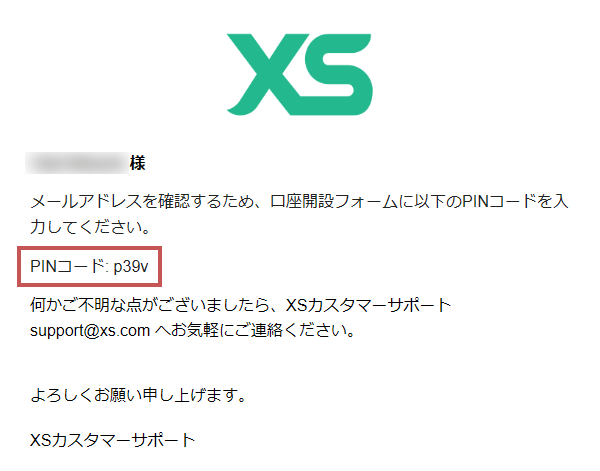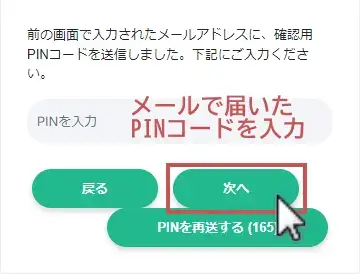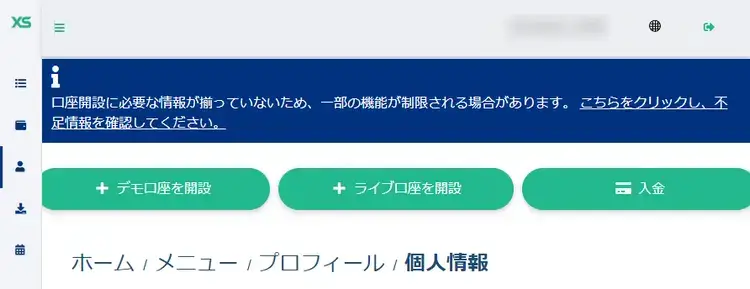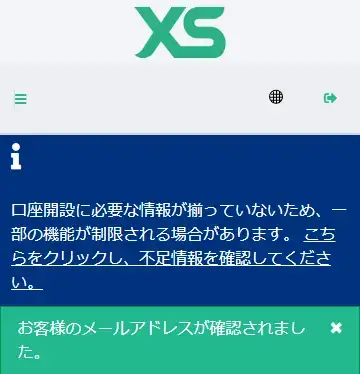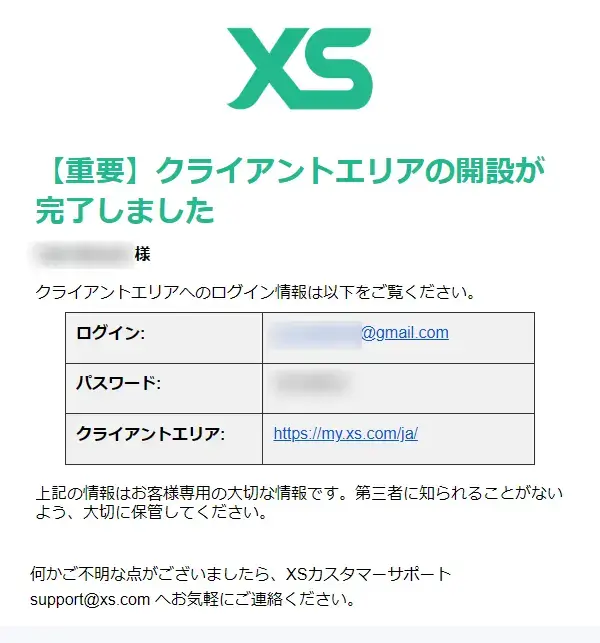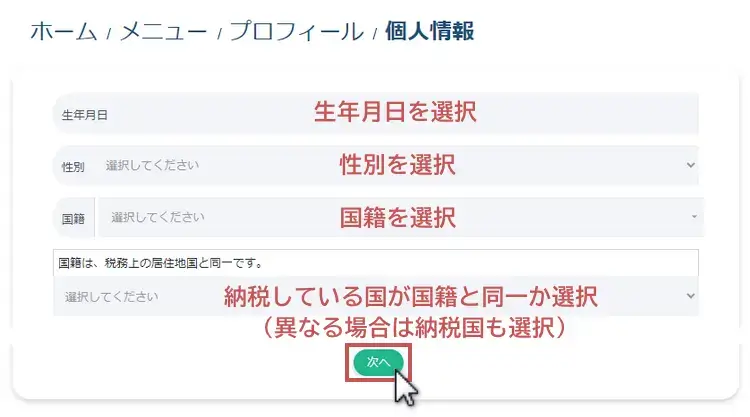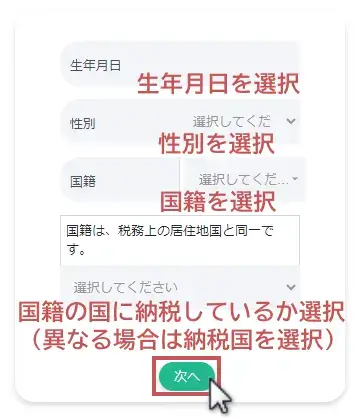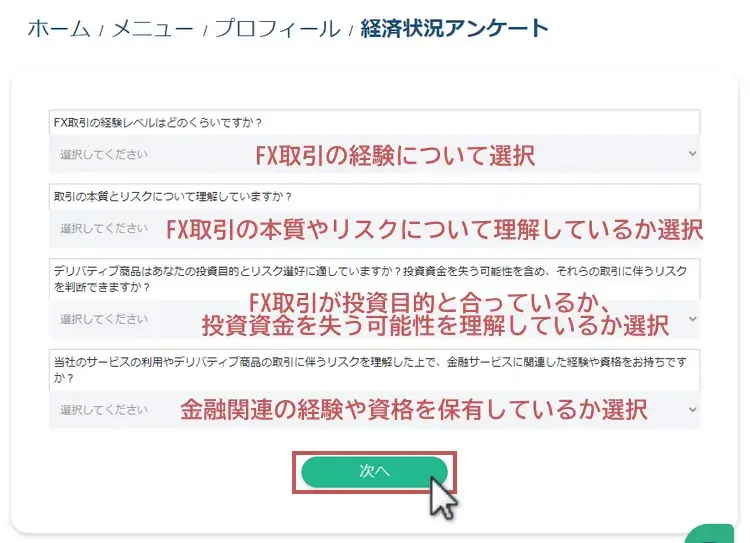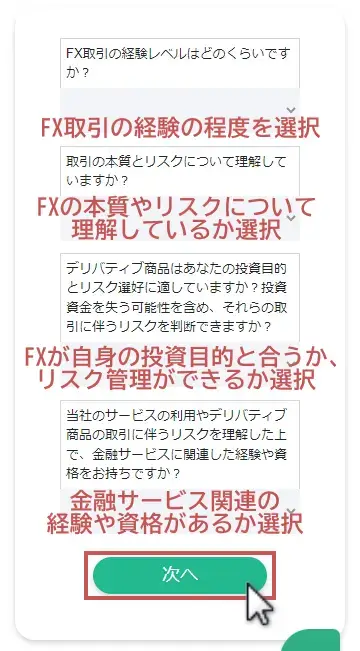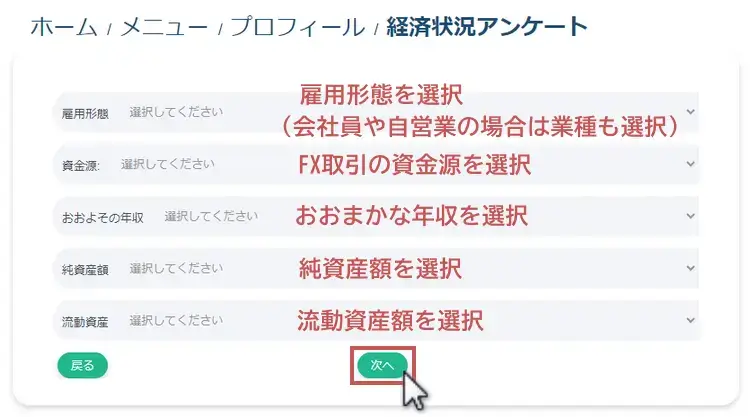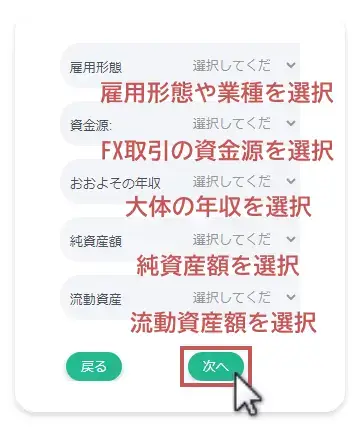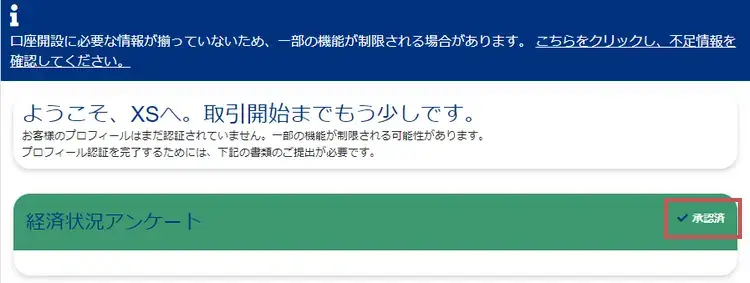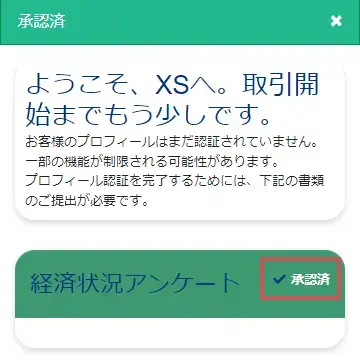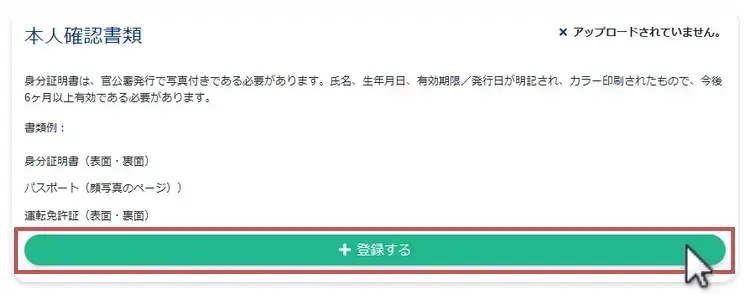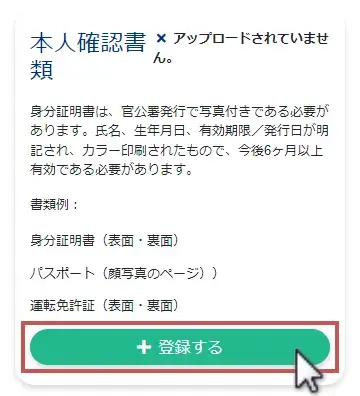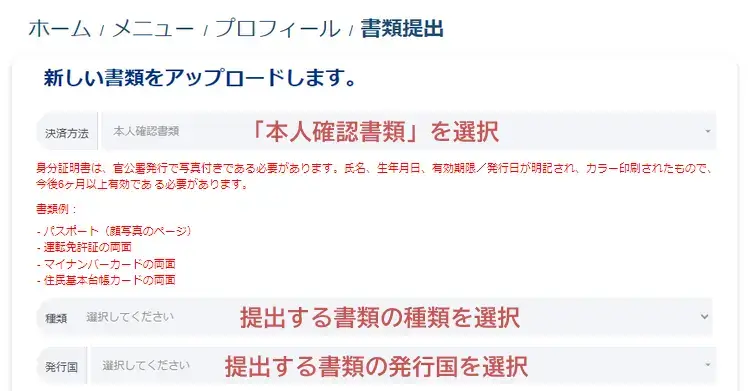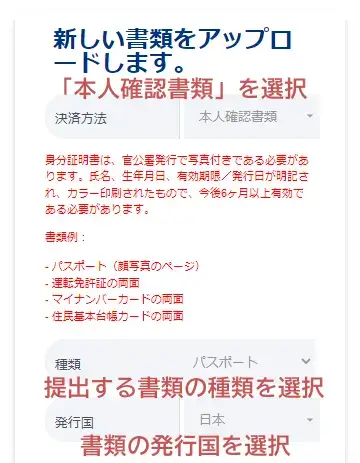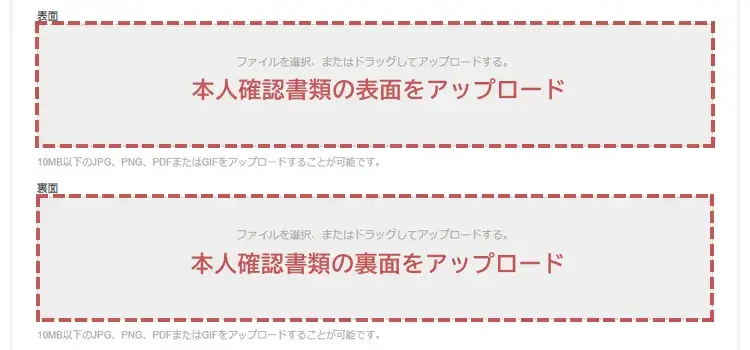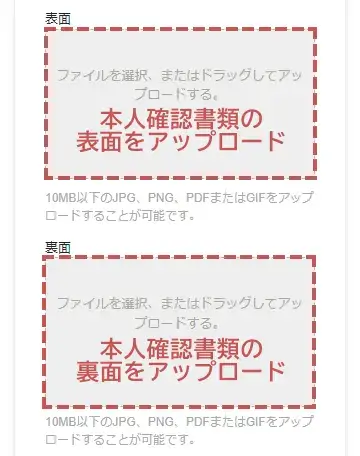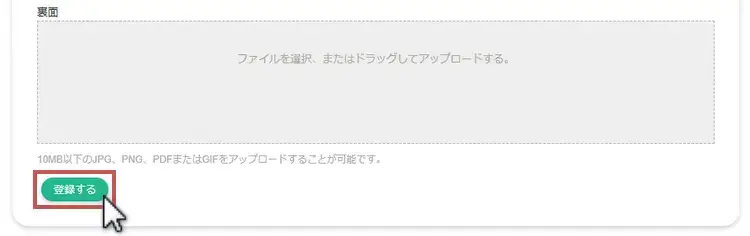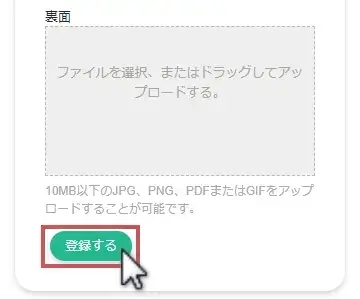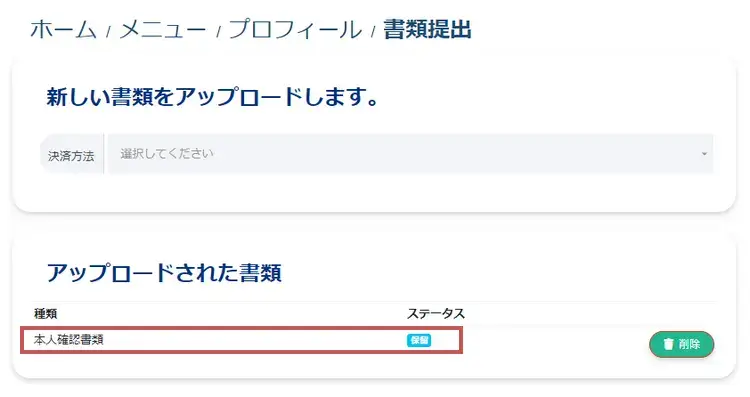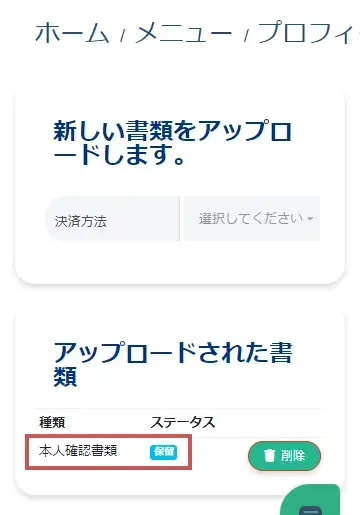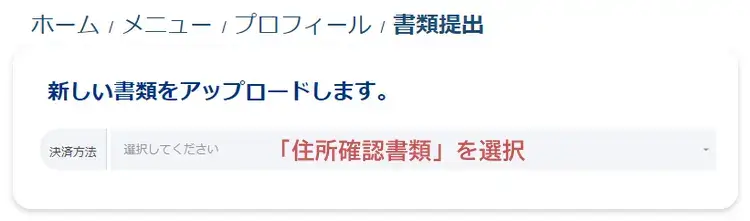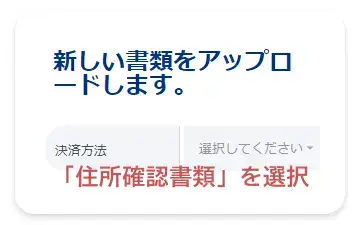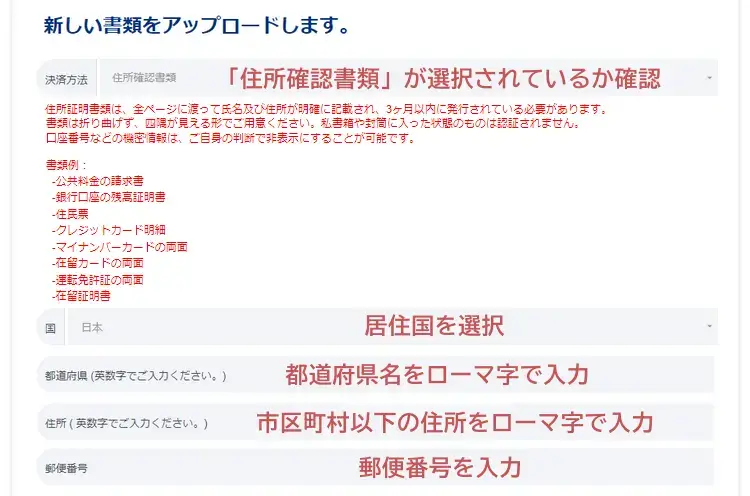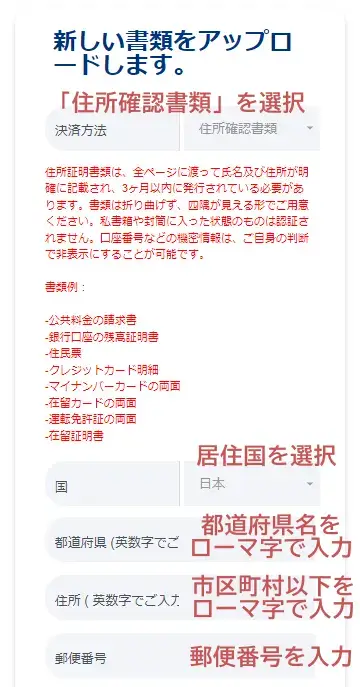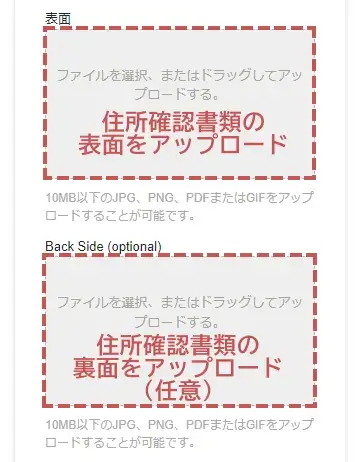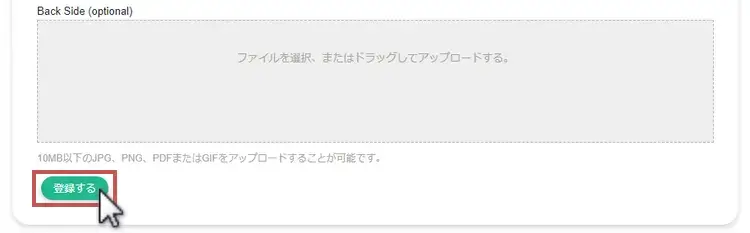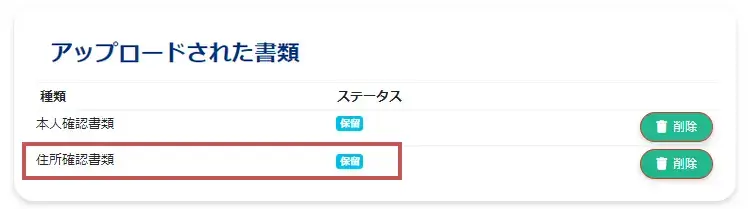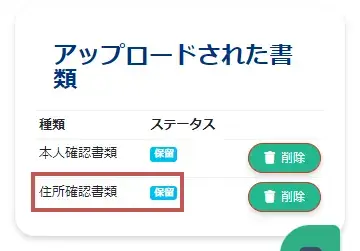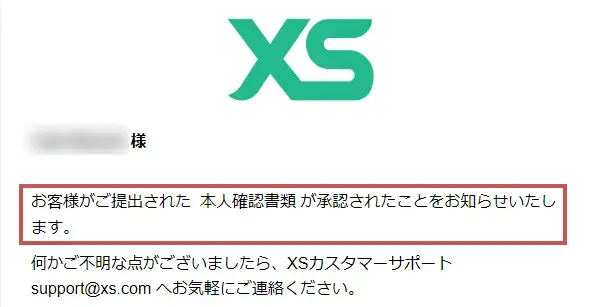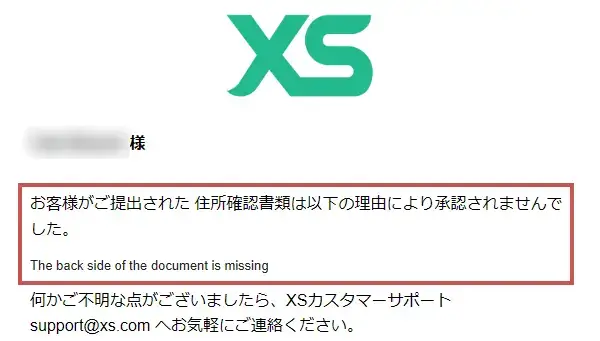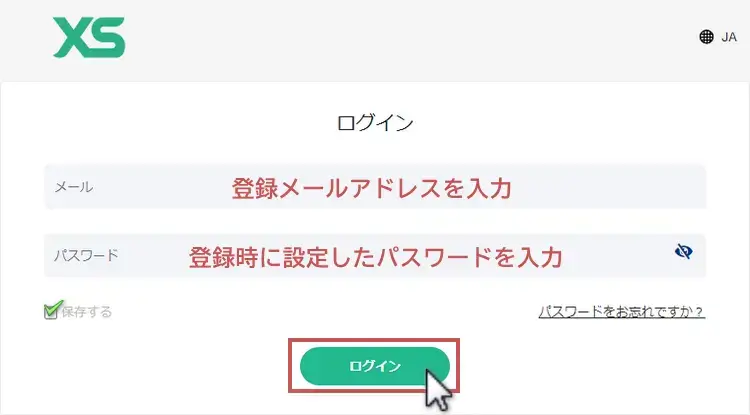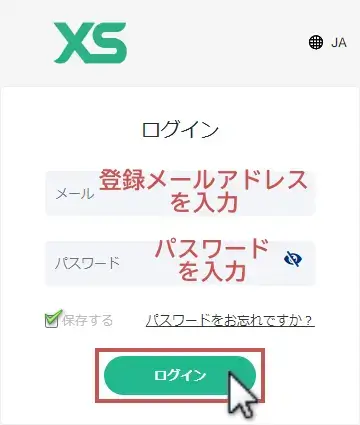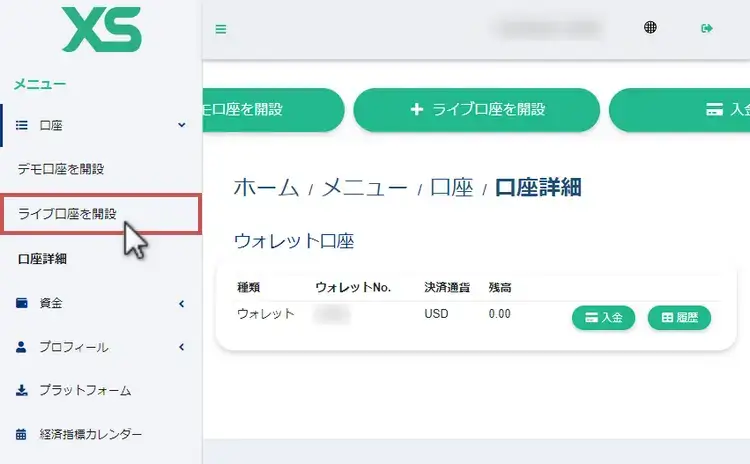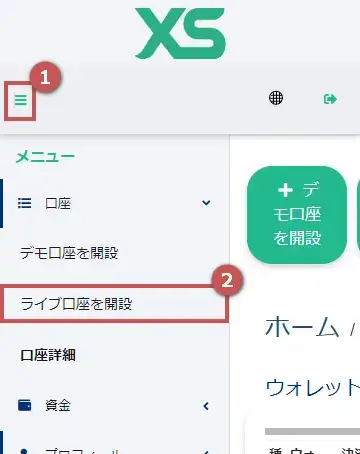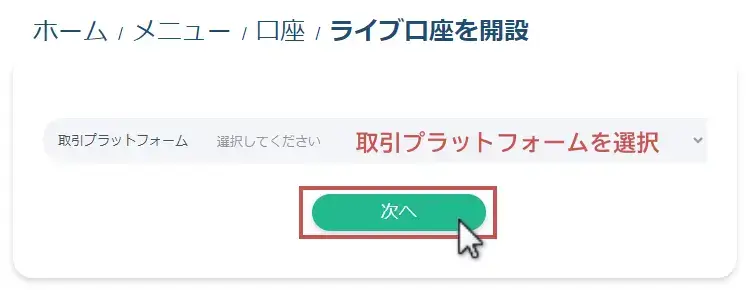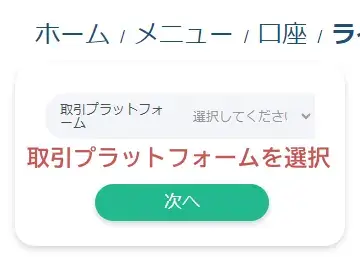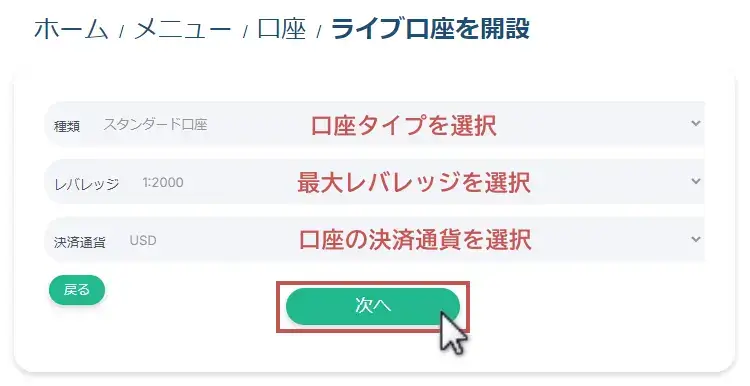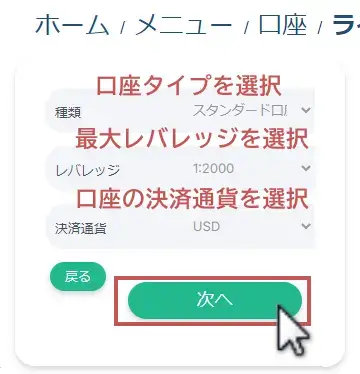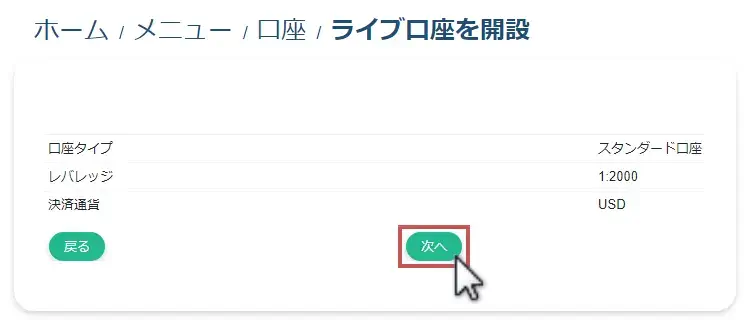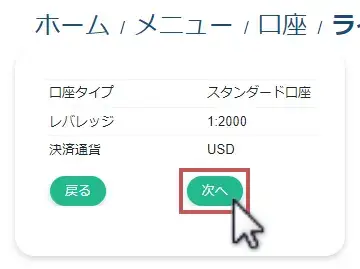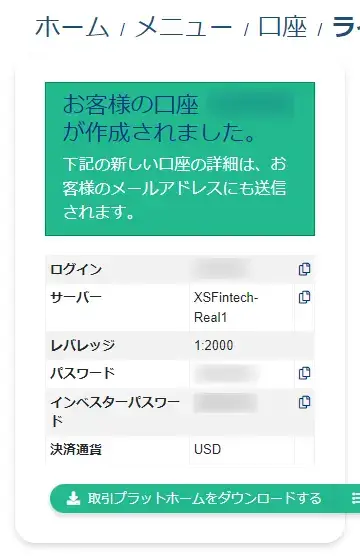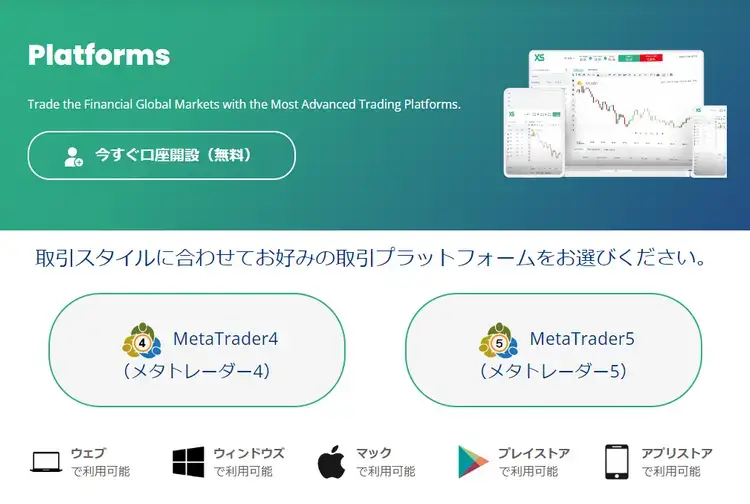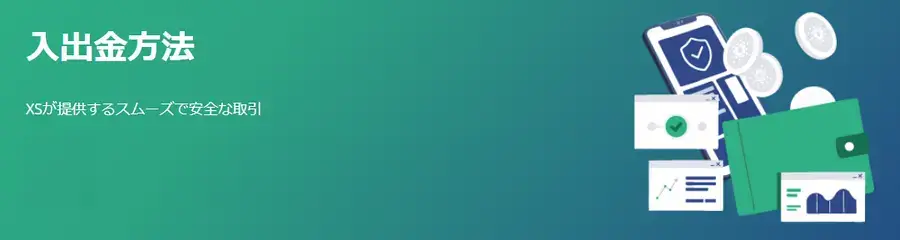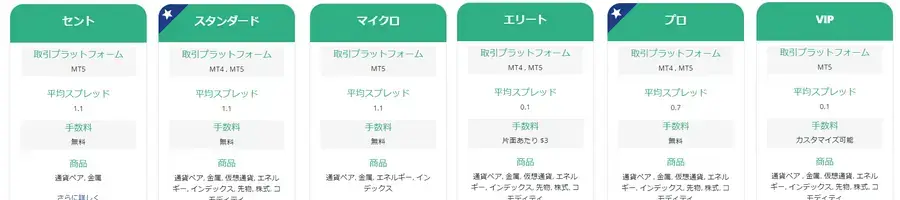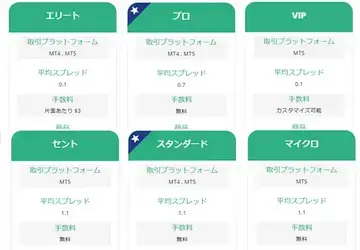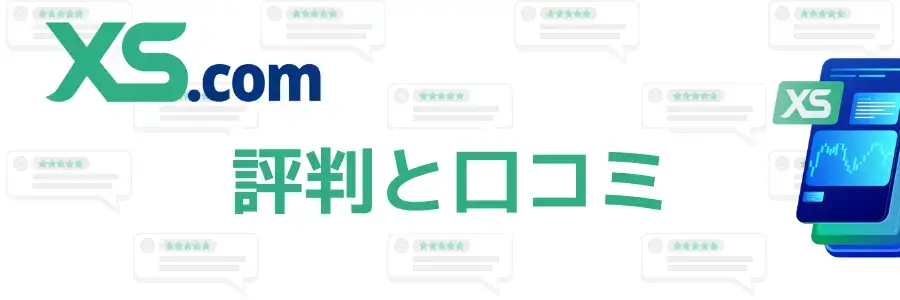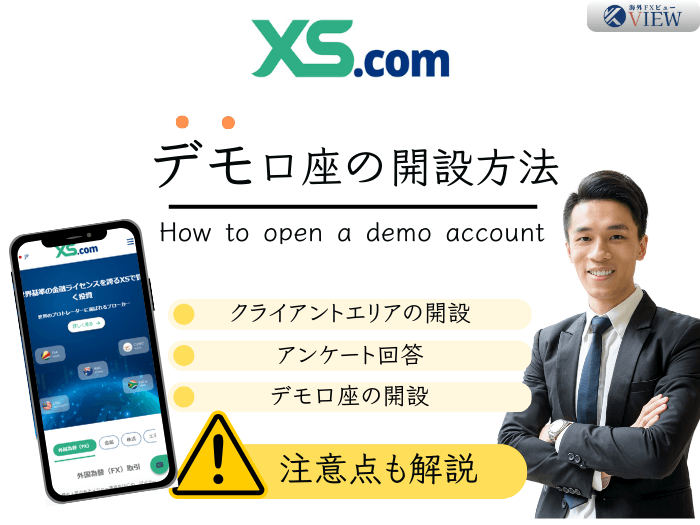- XS.comクライアントエリアの開設
(メールアドレスの認証) - プロフィールの登録
- 必要書類の提出
- ライブ口座を開設
XS.com(エックスエス)の口座開設は、クライアントエリアの開設、プロフィールの認証など聞き慣れない手順がありますが、実は特に難しいことはなく、5分程度で完了します。一部の書類は本人確認と住所証明の両方で提出できる為、1つの書類だけで口座開設も可能です。
この記事では、これからXS.comで口座開設をする方に向けて、口座開設や必要書類の提出手順、注意点などを解説しています。
XS.com口座開設の流れと必要書類
XS.comの口座開設は、まずXS.com公式HPで必要事項を入力して登録メールアドレスの認証を行います。
その後、会員ページでプロフィールの登録と本人確認書類の提出を行うと、24時間以内に書類が承認され、ライブ口座の開設が可能になります。
XS.comで口座開設をする条件
XS.comでは、日本に居住する18歳以上の方であれば誰でも口座開設が可能です。
海外に居住している日本人でも口座開設は可能ですが、米国・イラン・北朝鮮など特定の地域に居住している場合は、XS.comのサービス対象外となり、口座開設できません。
XS.comに提出が必要な種類
XS.comでは、プロフィールの認証時に本人確認書類と住所確認書類の提出が必要です。
なお、運転免許証とマイナンバーカードに限り、本人確認書類と住所確認書類、両方で提出可能なので、どちらか片方持っていれば、1種類の書類だけで口座開設が可能です。
XS.comクライアントエリアの開設手順
- XS.com公式HPへアクセス
- 口座開設フォームに必要事項を入力
- メールアドレスの認証
XS.comではまず最初に、簡単な項目の入力やメールアドレスの認証を行って、クライアントエリアの開設を行います。特に難しい手順はなく、所要時間は3分程度です。
XS.com公式HPへアクセス
まず、以下のボタンからXS.com公式HPの口座開設フォームへアクセスします。
口座開設フォームに必要事項を入力
必要事項を全て入力して、利用規約や税制の注意事項欄にチェックを入れて【次へ】をクリックタップしてください。
- 名/姓:ローマ字で入力
- 国:国籍を選択
- 電話番号:電話番号を頭の0を抜いて入力
(国番号は居住国を選択すると自動で入力) - メール:登録メールアドレスを入力
- 優先言語:希望の言語を選択
- パスワード:パスワードを2ヵ所入力
メールアドレスの認証
続けて登録メールアドレスの認証を行います。
XS.comから「【重要】メールアドレス確認用PINコードのお知らせ」というメールが届くので、メール内に記載のPINコードを確認してください。

PINが届かない場合は、登録フォームの【PINを再送する】ボタンをクリックタップして再送してください。
登録フォームに戻り、4桁のPINコードを入力して【次へ】をクリックタップします。
以上でメールアドレスの認証は完了です。正常にメールアドレスの認証が完了すると、自動で会員ページへログインされ、以下の画面が表示されます。
クライアントエリアの開設が完了
メールアドレスの認証が完了すると、「【重要】クライアントエリアの開設が完了しました」というメールが届きます。
メール内に登録メールアドレスとパスワードが記載されているので大切に保管しましょう。
XS.comプロフィール認証の手順
- 個人情報の入力
- FX取引に関するアンケートに回答
- 資産状況に関するアンケートに回答
- 本人確認書類の提出
- 住所確認書類の提出
- 必要書類の承認が完了
プロフィールの認証は個人情報やFX取引の経験、資産状況等に関するアンケートへの回答をしてから必要書類を提出する必要があり、所要時間は3~4分程度です。
なお、経済状況アンケートはあくまでアンケートであり、回答内容が口座開設の可否に影響することはありません。
XS.comでは運転免許証とマイナンバーカードに限り、本人確認書類と住所確認書類の両方で同じ書類を提出可能です。
個人情報の入力
必要事項を全て選択して【次へ】をクリックタップします。
- 国籍と納税国が異なる場合、「いいえ」を選択すると、国名の選択肢が表示されるので、現在納税している国を選択してください。
FX取引のアンケートに回答
全て回答を選択して【次へ】をクリックタップしてください。
資産状況のアンケートに回答
全て回答を選択して【次へ】をクリックタップします。
- 雇用形態で会社員か自営業を選択すると、業種の選択肢が表示されるので、業種も選択してください。
以上でプロフィールの登録は完了です。
正常に登録が完了すると、以下のように「承認済」と画面に表示されます。
本人確認書類の提出
XS.comでは、本人確認書類として身分証明書の表面と裏面、両面の提出が必要で、提出する書類には以下の条件があります。
- 官公署が発行
- カラー写真付き
- 氏名・生年月日・有効期限・発行日が明記
- 有効期限まで6ヶ月以上
本人確認書類の提出手順
【+登録する】をクリックタップして、本人確認書類の提出画面へ移ります。
決済方法という欄で「本人確認書類」を選択し、提出する画像の種類と発行国を選択します。
- パスポート
- 運転免許証
- マイナンバーカード
- 住民基本台帳カード
表面・裏面の欄にそれぞれ書類をアップロードしてください。
灰色の部分をクリックタップすると、ファイル選択画面が表示されます。
表面・裏面とも書類をアップロードしたら、【登録する】をクリックタップします。
以下の画面に移行すれば、本人確認書類の提出は完了です。そのまま住所確認書類の提出へ進みましょう。
住所確認書類の提出
XS.comでは、住所確認書類の提出が必要で、提出する書類には以下の条件があります。
- 全ページに氏名・住所が明記
- 発行日が3ヵ月以内
- 四隅が鮮明に写っている

運転免許証とマイナンバーカードに限り、本人確認書類で既に提出している場合でも、住所確認書類として提出が可能です。
決済方法という箇所で「住所確認書類」を選択します。
住所入力欄が表示されるので、居住国を選択して住所と郵便番号を全て英数字で入力してください。
アップロード欄にそれぞれ書類をアップロードしてください。裏面は何か裏面にも記載があり、提出が必要な場合だけアップロードします。
【登録する】をクリックタップしてください。
- 運転免許証
- マイナンバーカード
- 公共料金の請求書
- 銀行口座の残高証明
- 住民票
以下の画面に移行すれば、住所確認書類の提出は完了です。
必要書類の承認が完了
必要書類の承認が完了すると、「【重要】ご提出された書類が承認されました」という件名のメールが2通届きます。
その後、XS.comでのプロフィール認証が完了すると「お客様のXS取引口座が承認されました」という件名のメールが届き、自動でウォレット口座が開設されます。
必要書類が承認されなかった場合は?
必要書類の承認が却下されると、XS.comから「【重要】ご提出された書類が承認されませんでした」という件名でどの書類が何故承認されなかったか通知が来るので、書類を再提出しましょう。

私が口座開設した際は、XS.com日本語サポートから原因を記載したメールが届いたので、スムーズに再提出を完了できました。
XS.comライブ口座の開設
- クライアントエリアにログイン
- ライブ口座開設画面を表示
- プラットフォームを選択
- 口座タイプや取引条件を選択
- ライブ口座の開設が完了
XS.comのライブ口座は取引プラットフォームや口座タイプ、取引条件を選択するだけなので、1分程度で開設可能です。
クライアントエリアにログイン
登録したメールアドレスとパスワードを利用して、XS.comにログインします。
ライブ口座開設画面を表示
メニューの「ライブ口座を開設」を選択して、ライブ口座開設画面へ移動します。
取引プラットフォームを選択
MT4かMT5、どちらか利用したい取引プラットフォームを選択し、【次へ】をクリックタップしてください。
口座タイプや取引条件を選択
種類で口座タイプを選択すると、最大レバレッジと口座の決済通貨を選択できるようになるので、全て選択して、【次へ】をクリックタップします。
設定した口座タイプや条件の確認画面が表示されるので、問題がなければ【次へ】、条件を変更したい場合は【戻る】をクリックタップしてください。
ライブ口座の開設が完了
ライブ口座の開設が完了し、メールで口座情報が届きます。
口座番号やサーバーはクライアントエリアで確認できますが、パスワードは一度忘れると変更しないといけなくなるので、届いたメールは大切に保管しましょう。
XS.comで口座開設後にやること4つ
XS.comで取引をする為には、プラットフォームのダウンロードや資金の入金が必要です。ここではライブ口座開設後に必要なことを4つまとめたので参考にしてください。
1.取引プラットフォームのダウンロード
XS.comでは、MT4/MT5に対応しており、デスクトップ版やMAC版、スマホ版に加えてWebtraderでも取引可能です。
取引プラットフォームは公式HPとクライアントエリア、どちらでもダウンロードできますが、公式HPなら各プラットフォームの特徴なども紹介されているので、何を利用するか迷っている方は公式HPを参考にしてください。

スマートフォンでダウンロードする場合は、直接App StoreまたはGoogle Playでダウンロードする方が簡単です。
2.ウォレット口座へ資金の入金
XS.comでは、まずウォレット口座へ入金し、ウォレット口座から各ライブ口座へ資金移動をする必要があります。
銀行送金やクレジットカード、仮想通貨、オンラインウォレットなど多様な入金方法を提供しているので、入金方法で困ることはありません。
- 入金方法ごとに最低入金額が異なるので、入金前に確認しておきましょう。
3.追加口座の開設
XS.comでは、スタンダード口座やセント口座、マイクロ口座、プロ口座など様々な口座タイプがあり、最大で10口座以上、同時に口座を保有できます。
それぞれ特徴が異なるので、様々な取引銘柄を取引する方や複数の手法などを利用して取引する方は、複数口座開設して、取引状況に合わせて使い分けるのがおすすめです。
各口座タイプごとに最大10口座まで追加口座を開設可能です。
4.最新ボーナスキャンペーンの確認
XS.comで常時開催されているボーナスキャンペーンはありませんが、現在は当サイトでXS.comで新規口座開設した方を対象にキャッシュバックキャンペーンを開催しています。
入金や取引の条件を達成すれば誰でも獲得可能で、期限の縛りはないので、自分のペースで条件達成を目指せます。
XS.com口座開設に関するよくある質問(FAQ)
XS.comの口座開設や本人確認に関する質問を簡単にまとめているので、参考にしてください。
XS.comでは、未成年や学生でも口座開設できますか?
XS.comでは口座開設時に何か書類は必要ですか?
本人確認書類として使用できる書類は何ですか?
住所確認書類として使用できる書類は何ですか?
本人確認前に取引は可能ですか?
追加口座の開設は可能ですか?
ウォレット口座とは何ですか?
XS.comはMT4とMT5、どちらも利用できますか?
限定 口座開設キャッシュバック(3,000円)